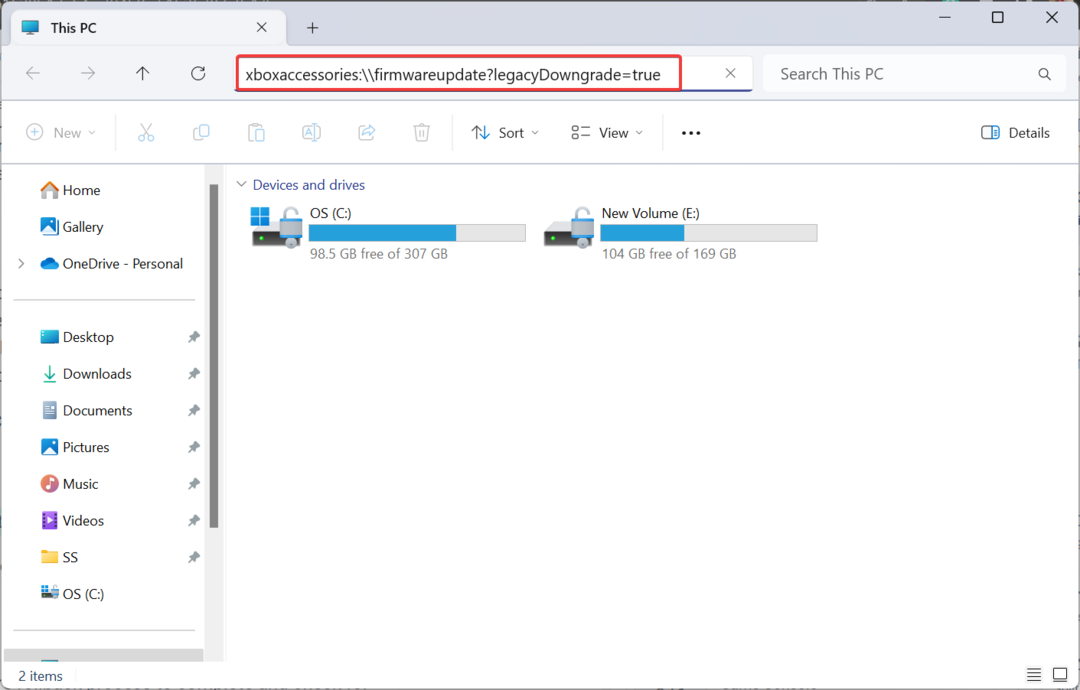Επαληθεύστε πρώτα ότι έχετε καλή σύνδεση δικτύου
- Το σφάλμα συνομιλίας Xbox 0x80190193 συχνά συνδέεται με το Διαδίκτυο ή τη διαθεσιμότητα διακομιστή.
- Οι ρυθμίσεις NAT σας ενδέχεται να ενεργοποιήσουν το Ως τελευταία λύση, μπορείτε να επαναφέρετε την κονσόλα

ΧΕΓΚΑΤΑΣΤΑΣΗ ΚΑΝΟΝΤΑΣ ΚΛΙΚ ΣΤΟ ΑΡΧΕΙΟ ΛΗΨΗΣ
- Κατεβάστε το Restoro PC Repair Tool που συνοδεύεται από πατενταρισμένες τεχνολογίες (διαθέσιμο δίπλωμα ευρεσιτεχνίας εδώ).
- Κάντε κλικ Εναρξη σάρωσης για να βρείτε ζητήματα των Windows που θα μπορούσαν να προκαλούν προβλήματα στον υπολογιστή.
- Κάντε κλικ Φτιάξ'τα όλα για να διορθώσετε ζητήματα που επηρεάζουν την ασφάλεια και την απόδοση του υπολογιστή σας.
- Το Restoro έχει ληφθεί από 0 αναγνώστες αυτόν τον μήνα.
Μπορεί να είναι αρκετά ενοχλητικό όταν αντιμετωπίζετε έναν κωδικό σφάλματος ενώ προσπαθείτε να παίξετε το Xbox σας. Ευτυχώς, αυτό το άρθρο έχει σκοπό να σας βοηθήσει να επιλύσετε το πρόβλημα Σφάλμα Xbox 0x80190193.
Θα δείξουμε μερικά πράγματα που πρέπει να δοκιμάσετε και θα διερευνήσουμε ορισμένες πιθανές αιτίες που θα σας βοηθήσουν να αποφύγετε την επανάληψη του σφάλματος.
Τι είναι το σφάλμα πάρτι συνομιλίας Xbox 0x80190193;
Εάν αντιμετωπίσετε το σφάλμα συνομιλίας πάρτι με τον κωδικό 0x80190193 στο Xbox σας, αυτό μπορεί να οφείλεται σε διάφορους λόγους, συμπεριλαμβανομένων των εξής:
- Ζητήματα που σχετίζονται με το δίκτυο – Η σύνδεση δικτύου σας ενδέχεται να αντιμετωπίζει προβλήματα όπως αδύναμα ή ασταθή σήματα, προβλήματα δρομολογητή ή συμφόρηση δικτύου.
- Διακοπή υπηρεσίας Xbox Live – Ενδέχεται να υπάρξουν προσωρινές διακοπές ή συντήρηση για τις υπηρεσίες Xbox Live, οι οποίες θα μπορούσαν να προκαλέσουν σφάλματα συνομιλίας πάρτι.
- Ρυθμίσεις NAT – Μερικές φορές, η λειτουργία συνομιλίας πάρτι μπορεί να διαταραχθεί από τις ρυθμίσεις του δρομολογητή ή της διαμόρφωσης δικτύου της μετάφρασης διεύθυνσης δικτύου (NAT). Εάν έχετε αυστηρό τύπο NAT, μπορεί να οδηγήσει σε προβλήματα επικοινωνίας.
Μπορείτε να δοκιμάσετε τις παρακάτω αναλύσεις.
Πώς μπορώ να διορθώσω το σφάλμα Xbox 0x80190193;
Συνιστούμε τις ακόλουθες λύσεις πριν δοκιμάσετε οτιδήποτε περίπλοκο:
- Επανεκκινήστε το Xbox – Η επανεκκίνηση είναι συχνά ένας καλός τρόπος για να τερματίσετε όλες τις διεργασίες που εκτελούνται και μπορεί να είναι σε θέση να επιλύσετε μικρά σφάλματα.
- Κάντε επανεκκίνηση του δρομολογητή ή της πηγής διαδικτύου – Μια απλή επανεκκίνηση του μόντεμ ή του δρομολογητή μπορεί να διορθώσει το αργό internet.
- Αλλάξτε τη σύνδεσή σας στο διαδίκτυο – Ίσως θέλετε να δοκιμάσετε ένα ενσύρματο ή πιο σταθερό Διαδίκτυο για να εξαλείψετε κάθε πιθανότητα σφάλματος λόγω κακής σύνδεσης.
- Περίμενε – Η παροχή χρόνου μπορεί να είναι η μόνη διέξοδος, κυρίως εάν μια διακοπή λειτουργίας διακομιστή ή ενημέρωση ενεργοποιεί το σφάλμα.
Εάν κανένα από τα παραπάνω δεν λειτουργεί, προχωρήστε σε πιο περίπλοκες λύσεις παρακάτω.
1. Κάντε μια σκληρή επαναφορά
- Απενεργοποιήστε το Xbox.
- Αποσυνδέστε το από την πρίζα.

- Περιμένετε περίπου 60 δευτερόλεπτα, συνδέστε το ξανά και επανεκκινήστε.
2. Επαναφορά εργοστασιακών ρυθμίσεων του Xbox
Λάβετε υπόψη ότι η εκτέλεση αυτής της διαδικασίας θα έχει ως αποτέλεσμα τη διαγραφή όλων των λογαριασμών, των αποθηκευμένων παιχνιδιών, των ρυθμίσεων και των συσχετίσεων του οικιακού Xbox. Θα σας ζητηθεί να εγκαταστήσετε ξανά τα παιχνίδια σας, ωστόσο, μόλις εγκατασταθεί το συγκεκριμένο παιχνίδι, θα γίνει επαναφορά των αποθηκευμένων δεδομένων σας.
- Για πρόσβαση στο μενού, πατήστε το Xbox κουμπί στην κονσόλα σας.

- Πλοηγηθείτε στο Προφίλ & Σύστημα.

- Κάντε κλικ Ρυθμίσεις.

- Από το αριστερό παράθυρο, επιλέξτε Σύστημα.

- Διαλέξτε το Πληροφορίες κονσόλας επιλογή και χτυπήστε Επαναφορά κονσόλας.

- 4 τρόποι για να διορθώσετε το σφάλμα Xbox 0x87DD0013 κατά τη συμμετοχή σας σε συνομιλία/παιχνίδι
- Πώς να διορθώσετε τον κωδικό σφάλματος του Xbox Update 0xE0E8000F
- Το Xbox Remote Play δεν λειτουργεί: Πώς να το ενεργοποιήσετε
3. Διαγράψτε την εναλλακτική διεύθυνση MAC
- Πάτα το Οδηγός κουμπί που βρίσκεται στο χειριστήριό σας και επιλέξτε Ρυθμίσεις.

- Στο αριστερό παράθυρο, κάντε κλικ στο Γενικός καρτέλα και κάντε κλικ Ρυθμίσεις δικτύου στα δεξιά.

- Επίλεξε το Προηγμένες ρυθμίσεις επιλογή.

- Επίλεξε το Εναλλακτική διεύθυνση MAC επιλογή.

- Τέλος, επιλέξτε το Σαφή και ακολουθήστε την προτροπή για επανεκκίνηση της κονσόλας.
- Βεβαιωθείτε ότι αυτό διορθώνει το σφάλμα 0x80190193 Xbox.
Ελπίζουμε ότι βρήκατε αυτό το άρθρο χρήσιμο. αν ήταν, μην ξεχάσετε να μας αφήσετε ένα σχόλιο παρακάτω και να μας ενημερώσετε ποια από τις επιδιορθώσεις λειτούργησε.
Επίσης, έχουμε κανονίσει αυτές τις λύσεις κατά σειρά δυσκολίας, γι' αυτό σας συνιστούμε να ξεκινήσετε από τις λύσεις και να κατεβείτε.
Έχετε ακόμα προβλήματα; Διορθώστε τα με αυτό το εργαλείο:
ΕΥΓΕΝΙΚΗ ΧΟΡΗΓΙΑ
Εάν οι παραπάνω συμβουλές δεν έχουν λύσει το πρόβλημά σας, ο υπολογιστής σας ενδέχεται να αντιμετωπίσει βαθύτερα προβλήματα με τα Windows. Συνιστούμε λήψη αυτού του εργαλείου επισκευής υπολογιστή (αξιολογήθηκε Εξαιρετικά στο TrustPilot.com) για να τους αντιμετωπίσετε εύκολα. Μετά την εγκατάσταση, απλώς κάντε κλικ στο Εναρξη σάρωσης κουμπί και μετά πατήστε το Φτιάξ'τα όλα.